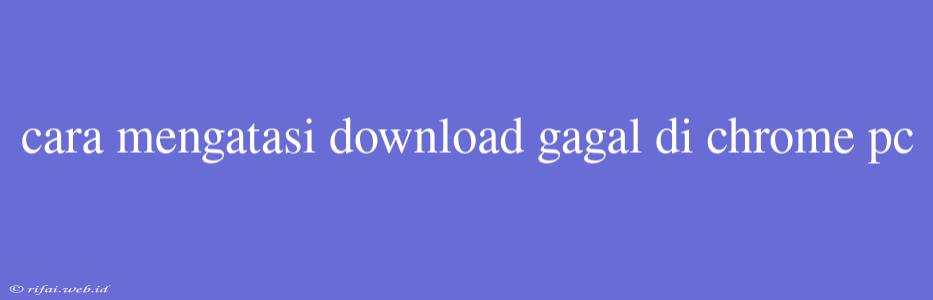Cara Mengatasi Download Gagal di Chrome PC
Seringkali kita mengalami masalah saat mendownload file di Google Chrome PC, seperti download gagal, korup, atau tidak dapat diakses. Jika Anda mengalami masalah seperti itu, maka artikel ini akan membantu Anda untuk mengatasi download gagal di Chrome PC.
Penyebab Download Gagal di Chrome PC
Sebelum kita membahas cara mengatasi download gagal, kita perlu mengetahui penyebabnya. Berikut beberapa penyebab umum download gagal di Chrome PC:
- Koneksi internet yang lambat atau tidak stabil: Koneksi internet yang lambat atau tidak stabil dapat menyebabkan download gagal.
- Masalah dengan server download: Server download yang tidak stabil atau tidak dapat diakses dapat menyebabkan download gagal.
- Adanya blokir atau firewall: Adanya blokir atau firewall yang aktif dapat menghentikan proses download.
- Cache dan cookies yang rusak: Cache dan cookies yang rusak dapat menyebabkan download gagal.
- Versi Chrome yang tidak up-to-date: Versi Chrome yang tidak up-to-date dapat menyebabkan download gagal.
Cara Mengatasi Download Gagal di Chrome PC
Berikut beberapa cara untuk mengatasi download gagal di Chrome PC:
1. Periksa Koneksi Internet
Pastikan koneksi internet Anda stabil dan cepat. Coba periksa kecepatan internet Anda menggunakan speedtest.net. Jika koneksi internet Anda lambat, maka periksa apakah ada masalah dengan provider internet atau router Anda.
2. Hapus Cache dan Cookies
Cache dan cookies yang rusak dapat menyebabkan download gagal. Coba hapus cache dan cookies Chrome dengan mengikuti langkah berikut:
- Buka Chrome dan ketik
chrome://settings/di address bar. - Klik Advanced dan kemudian klik Clear browsing data.
- Pilih Cookies and other site data dan Cached images and files.
- Klik Clear data.
3. Nonaktifkan Extensions
Extensions yang tidak compatible dapat menyebabkan download gagal. Coba nonaktifkan semua extensions Chrome dan kemudian coba download lại.
4. Perbarui Chrome
Pastikan Anda menggunakan versi Chrome yang terbaru. Coba perbarui Chrome dengan mengikuti langkah berikut:
- Buka Chrome dan ketik
chrome://help/di address bar. - Klik About Google Chrome.
- Jika ada versi baru, maka akan muncul notifikasi untuk memperbarui.
5. Ganti Server Download
Jika Anda mendownload dari server yang lambat atau tidak stabil, maka coba ganti server download. Cari server download lain yang lebih cepat dan stabil.
6. Gunakan Download Manager
Gunakan download manager seperti IDM (Internet Download Manager) atau FlashGet untuk membantu mengatur download. Download manager dapat membantu mengatasi masalah download gagal.
7. Periksa Firewall dan Blokir
Pastikan firewall dan blokir tidak menghentikan proses download. Coba nonaktifkan firewall dan blokir sementara untuk melihat apakah download dapat berjalan lancar.
Dengan mengikuti cara-cara di atas, maka Anda dapat mengatasi download gagal di Chrome PC. Jika masih mengalami masalah, maka coba cari bantuan lebih lanjut di Google Chrome Support.